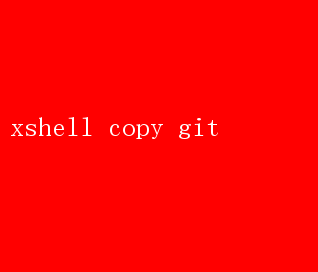
它不僅能夠追蹤代碼變更歷史,還促進了多人協作開發
然而,在利用Git進行版本控制時,我們往往需要在本地計算機與遠程服務器之間進行頻繁的文件傳輸和倉庫同步
這時,一個強大且用戶友好的終端模擬器——Xshell,便成為了許多開發者的首選工具
本文將深入探討如何使用Xshell高效管理遠程服務器,并輕松實現Git倉庫的復制與同步
一、Xshell簡介:為何選擇它? Xshell是一款功能強大、易于使用的終端模擬器軟件,專為Windows平臺設計,用于訪問遠程服務器
它支持SSH、SFTP、TELNET等多種協議,允許用戶通過命令行界面遠程管理服務器
相較于其他同類工具,Xshell以其流暢的用戶體驗、豐富的功能集以及高度的安全性贏得了廣泛好評
- 高效遠程訪問:通過SSH快速連接到遠程Linux/Unix服務器,無需額外配置即可享受流暢的遠程操作體驗
- 多會話管理:支持同時打開多個會話窗口,便于管理多個遠程服務器,提高工作效率
- 文件傳輸便捷:內置的SFTP瀏覽器讓用戶可以輕松地在本地與遠程服務器之間傳輸文件
- 腳本自動化:支持宏錄制和腳本執行,簡化重復性任務,實現操作自動化
- 安全性強:采用先進的加密算法,確保數據傳輸的安全性
二、使用Xshell連接遠程服務器 首先,要使用Xshell管理遠程服務器,我們需要進行基本的連接設置
1.下載安裝:訪問Xshell官方網站下載并安裝最新版本
2.新建會話:打開Xshell,點擊“新建會話”按鈕,選擇“SSH”作為連接類型
3.配置連接信息:在“會話屬性”對話框中,輸入遠程服務器的IP地址、端口號(默認為22)、用戶名和密碼(或選擇使用密鑰文件)
4.保存并連接:配置完成后,點擊“確定”保存會話設置,隨后雙擊會話名稱即可建立連接
三、在Xshell中操作Git倉庫 一旦成功連接到遠程服務器,我們就可以利用Xshell的命令行界面來操作Git倉庫了
以下是幾個關鍵步驟: 1.安裝Git: 如果遠程服務器上尚未安裝Git,我們首先需要安裝它
大多數Linux發行版都提供了Git的包管理工具
例如,在Ubuntu上,可以使用以下命令安裝: bash sudo apt-get update sudo apt-get install git 2.克隆Git倉庫: 使用`gitclone`命令從遠程Git倉庫(如GitHub、GitLab等)克隆項目到遠程服務器上
例如: bash git clone https://github.com/username/repository.git 3.查看倉庫狀態: 克隆完成后,切換到倉庫目錄,使用`git status`查看當前倉庫的狀態
bash cd repository git status 4.拉取最新代碼: 若需要更新本地倉庫,可使用`gitpull`命令從遠程倉庫拉取最新代碼
bash git pull origin main 5.推送代碼變更: 完成本地修改后,使用`git add`、`gitcommit`和`git push`命令將變更提交并推送到遠程倉庫
bash git add . git commit -m 描述變更 git push origin main 四、利用Xshell的SFTP功能復制Git倉庫 雖然Git本身已經提供了強大的版本控制和倉庫同步功能,但在某些情況下,我們可能還需要直接復制整個Git倉庫到另一臺服務器
這時,Xshell的SFTP功能就顯得尤為重要
1.啟動SFTP瀏覽器: 在Xshell中,選中已連接的會話,右鍵點擊并選擇“啟動SFTP瀏覽器”
2.瀏覽遠程文件系統: SFTP瀏覽器窗口會打開,顯示遠程服務器的文件系統結構
我們可以像操作本地文件夾一樣,瀏覽、上傳、下載文件
3.復制Git倉庫: -從本地到遠程:在本地計算機上找到Git倉庫的根目錄,選中所有文件,拖動到SFTP瀏覽器中的目標目錄
-從遠程到本地:在SFTP瀏覽器中導航到Git倉庫的根目錄,選中所